A Mac O computador pode ser uma ótima equipe para fazer edição de fotos, podendo realizar trabalhos com ferramentas muito poderosas e avançadas. Mas, é claro, um Mac também é muito válido para ações cada vez mais simples, como redimensionar uma imagem. O último é algo que parece muito simples, mas provavelmente muitos usuários não sabem como é feito nativamente no macOS. Portanto, neste post vamos ajudá-lo a acessar essa ferramenta e descobrir os ímpares que são muito interessantes.
Como redimensionar fotos no Mac com o Preview
Visualização é o nome que o aplicativo Mac nativo recebe no qual, como você já adivinhou pelo nome, é possível abrir e encontrar uma visualização das suas imagens. Esse aplicativo é instalado como padrão no macOS, portanto de qualquer forma, não será necessário fazer o download e instalá-lo . Em algumas atualizações do sistema, foram adicionadas funcionalidades e ferramentas, mas, em essência, ainda é um aplicativo simples e intuitivo.
Há duas maneiras de abrir a Visualização: ambas acabam levando você para o mesmo lugar, mas por caminhos diferentes. Você pode ir para a barra de ativação ou pressionar cmd + space para procurar pelo aplicativo e abri-lo. Quando você estiver nele, uma janela será aberta para procurar uma ou mais imagens para abrir. Embora exista uma maneira mais curta de acessá-lo, é acessando a pasta onde está a imagem e clicando duas vezes nela. O último caso você tenha a opção Visualizar ativada como aplicativo padrão para abrir fotos, mas precisará pressionar o botão direito e clicar em Abra com> Visualizar.
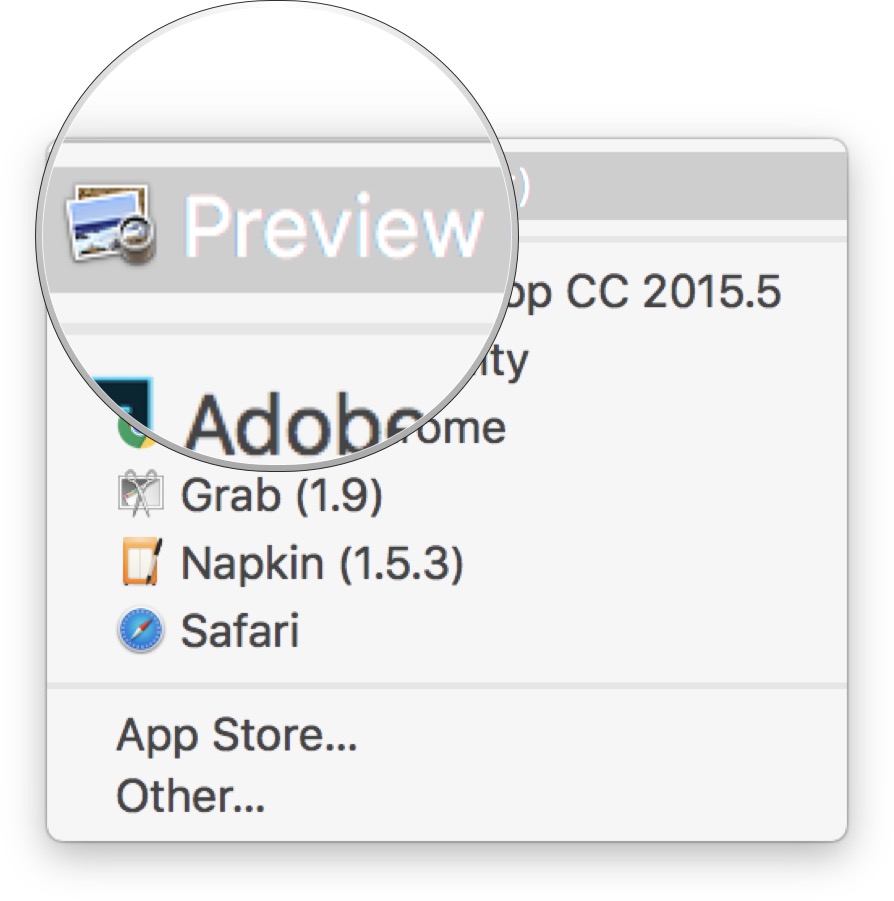
Para redimensionar uma foto da Visualização, você deve abrir a foto em questão e ir para Ferramentas> Redimensionar , tudo na barra de ferramentas na parte superior. Uma vez aqui, você verá que aparece uma caixa na qual você poderá altere o tamanho da imagem com várias medidas , que são pixels, porcentagem, polegadas, centímetros, milímetros e pontos. Você pode executar um redimensionamento proporcional, ou seja, a imagem continua mantendo a mesma proporção de largura por altura ou pode escolher livremente esses valores por conta própria, sem depender um do outro. O último é feito desmarcando o Caixa "Redimensionar proporcionalmente".
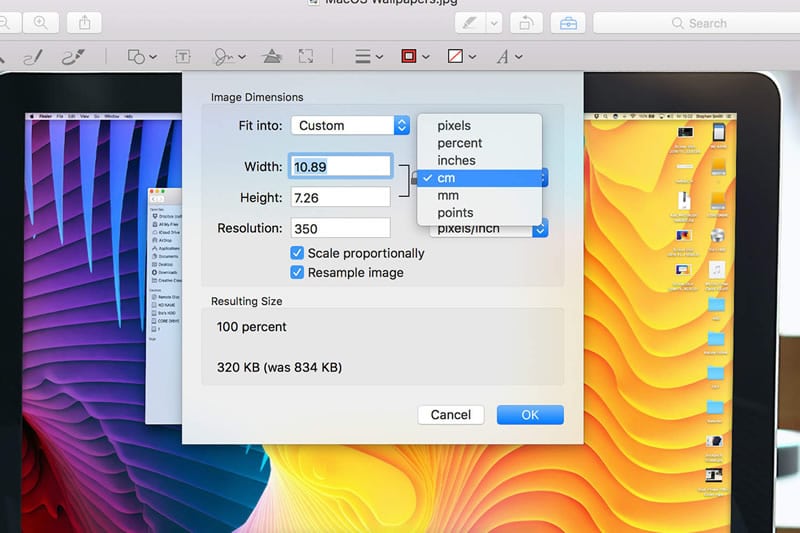
Na mesma caixa de redimensionamento de imagens, você também pode ter acesso a uma série de medidas padrão que podem atendê-lo. Você também pode ativar ou desativar a opção de amostrar a imagem e verificar seu peso com as informações fornecidas na parte inferior da janela. Em suma, esta é uma maneira simples e rápida de redimensionar suas fotos no Mac sem precisar abrir um editor mais poderoso ou instalá-lo, se você não o tiver.
Sem nos aprofundarmos nisso, podemos destacar que, na Visualização, você pode executar muitas outras funções úteis em alguns casos. Por exemplo, ajuste as cores de uma foto, corte-a para eliminar as partes que não precisamos ou gire-a para que ela permaneça na exibição que nos interessa.